Niektórzy ludzie mogą się zastanawiać, kiedy należy wykonać kopię zapasową smartfona lub kiedy jest najlepszy czas na tworzenie kopii zapasowych danych? Szczerze mówiąc, powinieneś wykonać kopię zapasową, ponieważ jest to nowy telefon. Warto regularnie tworzyć kopie zapasowe telefonu. Jeśli posiadasz produkt Motorola i nie masz pojęcia, którą aplikację do tworzenia kopii zapasowych Motorola wybrać, ten artykuł może Ci bardzo pomóc.
Bądź świadom tego, że lepiej wykonałeś kopię zapasową swojej Motoroli przed następującymi scenariuszami, w tym resetem do ustawień fabrycznych, aktualizacją systemu operacyjnego, odsprzedażą i innymi podobnymi przypadkami.
Innymi słowy, powinieneś obsługiwać a Kopia zapasowa Motorola za każdym razem, gdy chcesz wprowadzić pewne zmiany na smartfonie. Aby to zrobić, możesz przejrzeć poniższe akapity, aby uzyskać najlepszego asystenta kopii zapasowej firmy Motorola.

- Część 1: Kopia zapasowa Motorola za pomocą Apeaksoft Android Data Backup & Restore
- Część 2: Kopia zapasowa Motorola z Motorola Migrate
- Część 3: Kopie zapasowe Motorola z Google
Część 1: Kopia zapasowa Motorola za pomocą Apeaksoft Android Data Backup & Restore
Najpopularniejszą i oszczędzającą czas metodą jest kopia zapasowa Motoroli na komputer. Istnieje kilka powodów, które możesz wziąć pod uwagę. Komputer z systemem Windows lub Mac oferuje znacznie więcej miejsca do przechowywania niż telefon Motorola. A możliwość kradzieży lub uszkodzenia jest mniejsza niż smartfona. W końcu, ale nie mniej ważne, można łatwo zarządzać wszystkimi kopiami zapasowymi firmy Motorola, nie zastępując starego. Jeśli więc potrzebujesz obsługiwać mobilne kopie zapasowe Motorola na PC, Apeaksoft Android Data Backup & Restore to twój pierwszy wybór.

4,000,000 + Pliki do pobrania
Jedno kliknięcie, aby wykonać kopię zapasową i przywrócić dane Motoroli na komputerze Mac lub PC.
Selektywne tworzenie kopii zapasowych i przywracanie plików Motorola bez utraty danych.
Twórz kopie zapasowe kontaktów, wiadomości, rejestru połączeń, notatek, zdjęć, filmów, muzyki itp.
Obsługa modeli Motorola G6 / 5 / 4, Z3 / 2, E5 / 4 / 2, X4 itp.
Krok 1. Uruchom oprogramowanie do tworzenia kopii zapasowych firmy Motorola
Pobierz bezpłatne oprogramowanie do tworzenia kopii zapasowych firmy Motorola. Zarejestruj się i uruchom go na komputerze z systemem Windows lub Mac. Wybierz „Kopia zapasowa jednym kliknięciem”, aby w całości wykonać kopię zapasową danych Androida. W przeciwnym razie możesz nacisnąć „Kopia zapasowa danych urządzenia”, aby wybiórczo wykonać kopię zapasową Motoroli na PC.

Krok 2. Podłącz Motorolę do komputera PC lub Mac
Użyj kabla USB, aby podłączyć Motorola do komputera. Jeśli zdecydujesz się wykonać kopię zapasową urządzenia z Androidem w sposób selektywny, musisz wybrać typy plików po podłączeniu urządzenia z Androidem.

Krok 3. Utwórz kopię zapasową Motorola na PC
Naciśnij przycisk „Start”, aby rozpocząć automatyczne tworzenie kopii zapasowej danych z telefonu Motorola na komputerze. I nie odłączaj urządzenia z Androidem podczas tworzenia kopii zapasowej firmy Motorola.

To wszystko, jak wykonać kopię zapasową danych Motoroli w chmurze, innym smartfonie lub komputerze.
Po wykonaniu kopii zapasowej firmy Motorola możesz łatwo przywróć kopię zapasową Motorola z tym oprogramowaniem.
Część 2: Kopia zapasowa Motorola z Motorola Migrate
Jak sama nazwa wskazuje, Motorola Migrate to apk menedżera kopii zapasowych firmy Motorola, który może przesyłać dane ze starego telefonu do nowego. Co więcej, można nawet używać funkcji Bluetooth do przesyłania kontaktów z telefonów innych niż smartfony lub tradycyjnych.
W rezultacie możesz z łatwością przenosić zdjęcia, filmy, historię tekstu, historię połączeń i kontakty z karty SIM z Motoroli na zewnętrzne dyski twarde.
Krok 1. Uruchom aplikację Motorola Migrate i ustaw swoją firmę Motorola jako telefon źródłowy
Pobierz i zainstaluj aplikację Motorola Migrate w telefonie Motorola i innym smartfonie, do którego chcesz przesłać pliki. Następnie uruchom obie aplikacje kopii zapasowych firmy Motorola, ustaw Motorola jako telefon źródłowy, a następnie urządzenie z systemem Android lub iOS powinno być telefonem wyjściowym.
Krok 2. Kopia zapasowa danych z Motoroli
Zeskanuj kod QR, aby połączyć dwa urządzenia cyfrowe. Później połącz dwa smartfony z tą samą siecią Wi-Fi. Teraz możesz przenieść wszystkie dostępne pliki z Motoroli do kopii zapasowej. Po zakończeniu procesu tworzenia kopii zapasowej Motorola kliknij „Zakończ”.
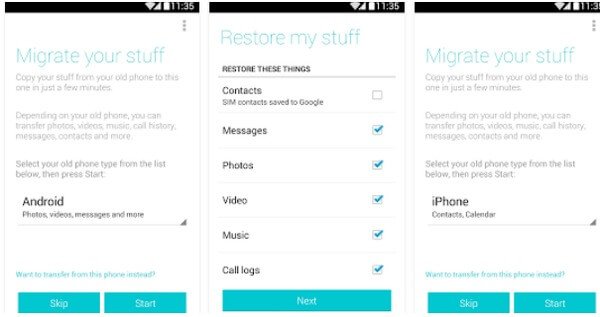
Możesz także zastosować powyższe metody przesyłania danych ze starego telefonu do Motorola w podobny sposób. Jedyna różnica polega na tym, że twój telefon Motorola powinien być teraz ustawiony jako telefon wyjściowy. W ten sposób możesz korzystać z Motorola Migrate, aby obsługiwać kopie zapasowe kontaktów Motorola i inne pliki przez Internet.
Część 3: Kopie zapasowe Motorola z Google
Cóż, to dobry wybór do tworzenia kopii zapasowych i przywracania firmy Motorola za pomocą konta Google. Dlatego nie ma większego znaczenia, jeśli poprzedni telefon Motorola jest uszkodzony lub wyłączony, lub po prostu chcesz zmienić nowy telefon lub tablet z Androidem. W rezultacie możesz bezpiecznie przesłać wszystkie pliki na inne urządzenie w ciągu kilku sekund.
Krok 1. Włącz kopię zapasową moich danych
Wybierz „Ustawienia” z rozwijanego menu na górze. Kliknij przycisk „Kopia zapasowa i resetowanie”. Następnie upewnij się, że są zaznaczone opcje „Utwórz kopię zapasową moich danych” i „Automatyczne przywracanie”. Zaznacz je, jeśli nie.
Krok 2. Wykonaj kopię zapasową firmy Motorola bezprzewodowo
Teraz kliknij „Konto kopii zapasowej”, aby wybrać swoje konto Google. Jeśli nie logowałeś się wcześniej, naciśnij „Dodaj konto”, aby dodać nowe konto kopii zapasowej Google (Nie pamiętam konta Google? Odzyskaj to.).
Pamiętaj, że po zalogowaniu się na konto Google w tej firmie Motorola wszystkie poprzednie dane kopii zapasowej zostaną przywrócone na tym urządzeniu. Następnie możesz automatycznie otrzymać kopię zapasową firmy Motorola na koncie Google.
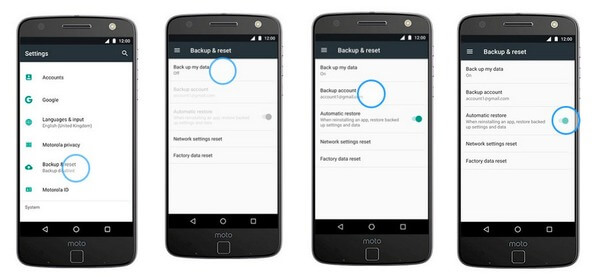
Uwaga: Jeśli chcesz przywrócić Motorolę za pomocą kopii zapasowej Google, otwórz „Ustawienia”, wybierz „Ogólne” i naciśnij „Konta i synchronizacja”. Wybierz opcję „Dodaj konto” i wybierz „Google”, aby przywrócić telefon Motorola za pomocą przewodnika wyświetlanego na ekranie. Właśnie tego potrzebujesz do tworzenia kopii zapasowych i przywracania danych firmy Motorola za pomocą Google.
Wnioski
Ten samouczek pokazuje 3 sposoby tworzenia kopii zapasowych telefonu Motorola. Za pomocą Motorola Migrate można przesyłać dane z jednego telefonu Motorola do innego telefonu. Możesz korzystać z Google Cloud Backup, aby zapisywać dane z telefonu Motorola w chmurze. Najprostszym sposobem jest wykonanie kopii zapasowej telefonu Motorola na komputerze jednym kliknięciem. Bez względu na to, z której metody korzystasz, ten poradnik jest dla Ciebie pomocny.








